-
* Tutoriel 129 *
*PROLOGUE *
Ce tutoriel a été réalisé avec Corel X12 mais il peut être fait avec les autres versions de psp. Suivant la version de Corel utilisée, vous risquez d’obtenir des résultats différents. Un grand merci à mes traductrices qui font voyager mes tutoriels de part le monde ainsi qu’aux tubeurs/tubeuses sans qui ce travail n’aurait pas pu se faire. Les tubes utilisés dans ma version me viennent de divers groupes de partage et/ou de mes recherches sur le net. Ils sont à usage unique pour ce tutoriel et ne doivent pas être partagés ou pris pour resservir dans vos propres tutoriels. Ce tutoriel est issu de mon imagination. Toute ressemblance avec un autre tutoriel ne serait que pure coïncidence. Par respect ne pas le diffuser sur vos sites, blogs ou forums sans mon accord. (N’oubliez pas de signer vos créations afin d’éviter le plagiat (de plus en plus courant malheureusement). Si vous mettez vos réalisations d’après l’un de mes tutoriels sur vos sites, blogs, groupe et forum pensez à mettre le lien menant vers ce tutoriel. ) Merci pour votre compréhension. Amusez-vous bien.
Un clic sur le drapeau pour accéder à la traduction souhaitée.
1- Sélection (A enregistrer dans le dossier sélections de PSP) -
1- Masque création-tine-masque085 (A ouvrir dans PSP pour ne pas surcharger le logiciel)-
1- Preset Impact Nature Drip (Double-Clic sur
 est il s’installe tout seul ou il faut) -
est il s’installe tout seul ou il faut) -1- Palette couleurs (deux versions) - 1 - Déco Perso (deux formats à ouvrir dans PSP) -
1ière Version :
1 -Image Walpapers : (Source Google Image). 1-Personnage (Source Inconnue) -
1-Tronc Arbre neige (Source inconnue). 1 - WordArt (Source Inconnue) -
2ième Version :
1-Image : Artistic-Walpapers : (Source Google Image)-
1-Personnage sous licence : Maribel 3 (Source Verymanytubes) -
1-Cerf (Source Inconnue).1- WordArt (Source Danishacrétation) -


 *FILTRES NÉCESSAIRES :
*FILTRES NÉCESSAIRES :Filters unlimited 2.0==>AFS Import : (Bordfade1 ) -
AFS Import: (sqborder2) -
Alien Skin Eye Candy 5==>Nature: (Drip) -
Flaming Pear : (Flexify 2) -
Page de filtres de Renée avec son aimable autorisation . Merci Renée :



* IMPORTANT *
1 - Compter approximativement une heure pour l’exécution de ce tutoriel sans compter la recherche de vos tubes. Niveau de difficulté : Moyenne -
2- Pour celles et ceux qui auraient des soucis pour voir mes captures d’écran : Une astuce :
Il suffit de cliquer sur la capture en question et elle s’affiche en grand ensuite faire retour en arrière pour revenir sur le tutoriel -
3- Selon les versions de paint shop pro les effets peuvent être différents-
4-N'hésitez pas à changer le mode mélange des calques, en fonction de vos tubes et couleurs. Enregistrer souvent votre travail-
5- Choisir 2 couleurs en harmonies avec votre tube principal -
Pour ma 1ière Version :
Couleur avant-plan (AVP) : #4868a3 - Couleur arrière-plan (ARP) : #85aade -Couleur 3 : #fad6b4
Pour ma 2ième Version :
Couleur avant-plan (AVP) : #684344 - Couleur arrière-plan (ARP) : #eed9a8 -
 ==>2ième Version
==>2ième Version
Voilà c’est parti … on commence !


 *ETAPE 1 *
*ETAPE 1 *Ouvrir un calque transparent de 950/550. Sélection==>sélectionner tout-
Edition==>copier/coller dans la sélection votre image paysage-
Sélection==>désélectionner tout -
Effet d’image==>mosaïque sans jointure==>configuré ainsi :

Réglage==>flou==>flou radial==>configuré ainsi :

Effet de trait==>coup de pinceau==>configuré ainsi :



 *ETAPE 2 *
*ETAPE 2 *Calque nouveau calque…
Outil==>sélection==>sélection personnalisée==>configuré ainsi :
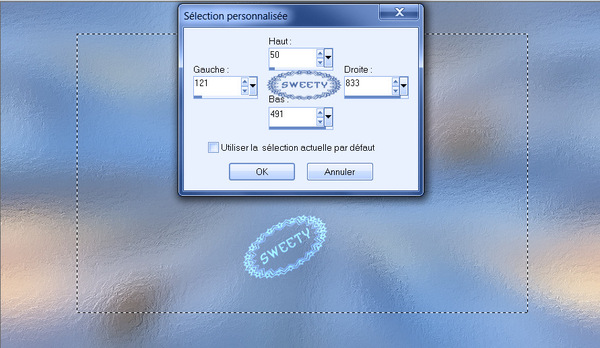
Outil==>pot de peinture==>remplir avec la couleur AVP -
Effet module externe==>Filters unlimited 2.0==>AFS Import==>Bordfade1 :
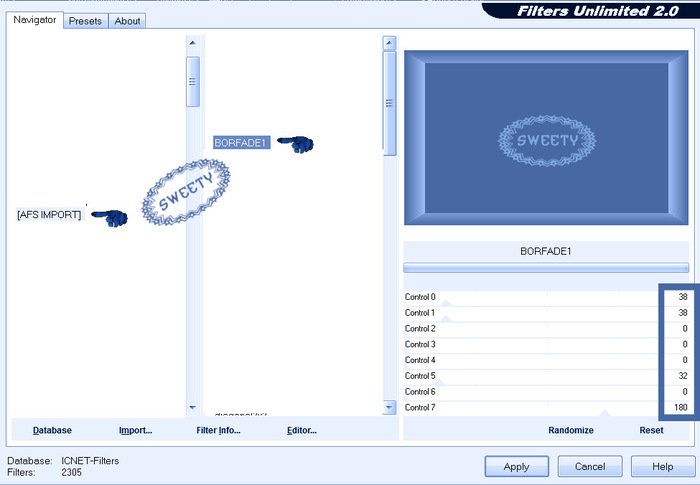
Sélection==>désélectionner tout -


 *ETAPE 3 *
*ETAPE 3 *Toujours sur le même calque en haut de la pile (Raster 2) …
Outil==>baguette magique==>cliquer dans le centre du cadre comme sur ma capture :
 Sélection==>modifier==>contracter de 10. Edition==>effacer ou supprimer au clavier-
Sélection==>modifier==>contracter de 10. Edition==>effacer ou supprimer au clavier-Se positionner sur le calque du bas (Raster1). Transformer la sélection en calque -
Refaire :
Sélection==>modifier==>contracter de 10. Edition==>effacer ou supprimer au clavier-
De nouveau :
Outil==>pot de peinture==>remplir avec la couleur AVP -
Refaire de nouveau :
Sélection==>modifier==>contracter de 10. Edition==>effacer ou supprimer au clavier-
Garder la sélection active …



*ETAPE 4 *
La sélection toujours active… Calque==>nouveau calque -
Calque==>agencer==>déplacer vers le bas -
Edition==>copier/coller dans la sélection votre image paysage -
Sélection==>inverser la sélection -
Effet 3D=>Ombre portée : 0/0/100/40/Noire/ Ombre sur le nouveau calque non cochée-
Sélection==>désélectionner tout -


 *ETAPE 5 *
*ETAPE 5 *Nous avons ceci :
Nous sommes sur le 2ième calque en partant du bas (Raster 3) -
Se positionner sur le calque en haut de la pile (Raster 2) -
Sélection==>sélectionner tout. Sélection==>flottante==>sélection statique -
Sélection==>modifier==>contracter de 10. Transformer la sélection en calque -
Effet module externe==>AFS Import==>sqborder2==>configuré ainsi :

Mode du calque * Luminance(H) * ou autre ou rien au choix -
(Pour ma 2ième version j’ai procédé ainsi : Je suis passée sur le calque en dessous (Raster 2). J’ai fais outil pot de peinture remplir la sélection avec la couleur ARP. Je suis revenue sur mon calque du dessus (Sélection transformée 1) et j’ai mis le mode du calque sur Multiplier)
Sélection==>désélectionner tout -
Effet 3D==>Ombre portée : 0/0/50/25/Noire/ Ombre sur le nouveau calque non cochée-


 *ETAPE 6 *
*ETAPE 6 *Un coup d’œil encore sur nos calques et notre résultat :

Nous sommes en haut de la pile (Sélection transformée 1) -
Calque==>fusionner avec le calque de dessous trois fois -
Edition==>copier/Coller comme nouvelle image laisser en attente -
Retour sur notre tag …
Calque==>dupliquer. Image==>redimensionner à 90 % tous les calques non cochés -
Effet de distorsion==>vagues==>configuré ainsi :

Calque==>agencer==>déplacer vers le bas -
Effet d’image==>mosaïque sans jointure==>configuré ainsi :

Pour ma 2ième version j’ai baissé l’opacité de ce calque à 85% -


 *ETAPE 7 *
*ETAPE 7 *Se repositionner sur le calque juste au dessus en haut de la pile (Raster 3) -
De nouveau==>calque==>dupliquer -
Outil==>sélection==>sélection personnalisée==>configuré ainsi :

Réglage==>flou==>flou radial==>configuré ainsi :

Sélection==>désélectionner tout -
Effet de distorsion==>coordonnées polaires==>configuré ainsi :

Affichage==>règle cochée et outil sélecteur (K au clavier) activé -
Remonter la forme comme sur la capture :

Affichage==>règle==>décoché et outil sélecteur==>désactivé (M au clavier) -


 *ETAPE 8 *
*ETAPE 8 *Nos calques et notre tag se présentent ainsi :

Nous sommes en haut de la pile (Copie de raster 3) -
On retourne sur le calque juste en dessous (Raster 3) -
Effet géométrique==>sphère==>configuré ainsi :



 *ETAPE 9 *
*ETAPE 9 *Nous retournons en haut de la pile (Copie de raster 3) -
Effet module externe==>Alien Skin Eye Candy 5==>Nature==>Drip :

Outil==>sélection==>charger à partir du disque la sélection 1 -
Edition==>effacer ou supprimer au clavier. Sélection==>désélectionner tout -
Image==>ajouter une bordure de 2 couleur 3 -
(Pour ma 2ième version j’ai fais avec ma couleur ARP )-


 *ETAPE 10 *
*ETAPE 10 *Calque==>dupliquer. Image==>redimensionner à 95% -
Edition==>copier/coller comme nouveau calque l’image mise en attente à l’étape 6 -
Ne pas la bouger elle est à sa place -
Effet module externe==>Flaming Pear==>Flexify 2==>configuré ainsi :
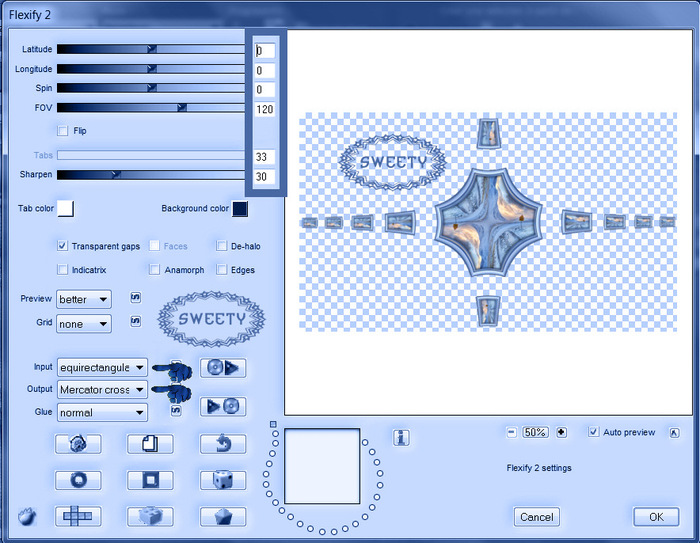 Outil==>sélection==>sélection personnalisée==>configurée ainsi :
Outil==>sélection==>sélection personnalisée==>configurée ainsi :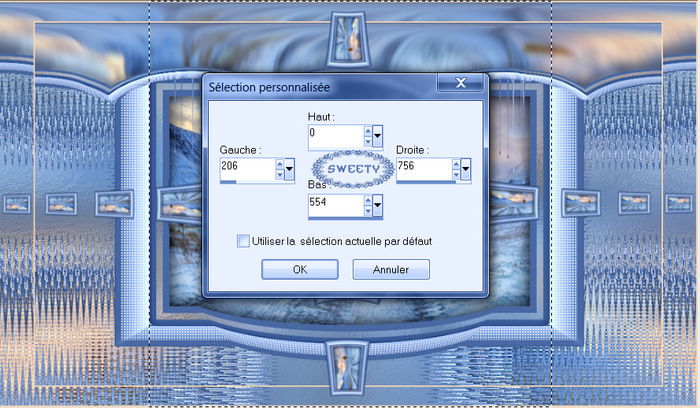
Edition==>effacer ou supprimer au clavier. Sélection==>désélectionner tout -


 *ETAPE 11 *
*ETAPE 11 *Edition==>copier/coller comme nouveau calque la déco perso 1 -
Effet d’image==>décalage : décalage H : 0- décalage V :-85- Perso et transparent cochés :

Mode du calque==> * luminance(H) * ou autre au choix -
Effet 3D==>Ombre portée : 0/0/50/25/Noire/ Ombre sur le nouveau calque non cochée-
Nos calques et notre tag se présentent ainsi :

Nous somme en haut de la pile (Raster 2) -
Appliquer la même ombre portée sur Raster 1 et sur Copie de Arrière-plan -


 *ETAPE 12 *
*ETAPE 12 *Se repositionner en haut de la pile …Ouvrir le masque création tine-masque085 -
Calque==>nouveau calque. Remplir de la couleur ARP -
Calque==>nouveau calque de masque==>à partir d’une image==>configuré ainsi :

Effet de bord==>accentuer. Fusionner==>fusionner le groupe -
Mode du calque==> * Luminance (H ) * ou autre au choix -
( Pour ma 2ième version j’ai laissé sur * Normal * mais j’ai baissé l’opacité à 85 % )-


 *ETAPE 13 LA DÉCO *
*ETAPE 13 LA DÉCO *Edition copier/coller comme nouveau calque votre personnage ou autre -
Pour ma 1ière version :
Personnage : Z-g4zugecpn (source inconnue). Image==>miroir -
Image==>redimensionner à 85 %. Placer à gauche sur le travail -
Effet 3D==>Ombre portée : 0/0/50/25/Noire/ Ombre sur le nouveau calque non cochée-
FACULTATIF :
Edition copier/coller comme nouveau le wordArt de votre choix -
Pour ma 1ière version :
WordArt : 148773melg7f2 (Source inconnue). Placer en haut à droite -
Mode du calque==> * Luminance(H) * ou autre au choix -
Edition copier/coller comme nouveau calque votre autre déco au choix-
Pour ma 1ière version :
Tronc Arbre Neige (source inconnue) -
Placer à l’opposé du personnage en bas à droite -
 Calque==>agencer==>déplacer vers le bas cinq fois :
Calque==>agencer==>déplacer vers le bas cinq fois :(il doit se retrouver au dessus de Copie de l’arrière-plan )

Pour ma 2ième version :
Personnage sous licence : Maribel 3 (Source Verymanytubes) -
Image==>miroir. Je l’ai redimensionné à 70 % . Placer à gauche -
Cerf : (Source inconnue). Je l’ai redimensionné à 70 %. -
Calque==>agencer==>déplacer vers le bas deux fois :
(il doit se retrouver sous le masque (Groupe- Raster 3)-
WordArt : Soleil d’hiver By Danishacréation . Effacer la signature-
Edition Copier/coller comme nouveau calque -


 * * ETAPE FINALE *
* * ETAPE FINALE *Image==>ajouter une bordure de 2 couleur AVP -
Apposer votre watermark. Calque==>fusionner (tout aplatir) -
Image==>redimensionné à 950 Pixels. Enregistrer le travail :
Fichier==>exporté==>fichier jpeg optimisé==>compression à 20-



*ÉPILOGUE *
Tutoriel original crée par Sweety (Moi) le : 4 Novembre 2019 -
Ce tutoriel a été imaginé, créé et rédigé par moi-même.Toute ressemblance avec un autre tutoriel ne serait que pure coïncidence. Je vous remercie d’avoir pris le temps de le faire et serais heureuse de recevoir vos versions à mon adresse mail :
 sweet.eden02@Gmail.com
sweet.eden02@Gmail.com Vielen Dank Inge-Lore für diese hervorragende Version, die für wunderbare Arbeit begleitetSeine Website :
Vielen Dank Inge-Lore für diese hervorragende Version, die für wunderbare Arbeit begleitetSeine Website : 

 Yedralina gracias por esta excelente versión . Su sitio :
Yedralina gracias por esta excelente versión . Su sitio : 

 Köszönöm részére ez csodálatos változat Katinkahogy kíséri a fordítás. A telek :
Köszönöm részére ez csodálatos változat Katinkahogy kíséri a fordítás. A telek :

 Grazie Byllina per questa bella versioneche accompagna la tua traduzione. Suo sito:
Grazie Byllina per questa bella versioneche accompagna la tua traduzione. Suo sito:

 Mieke bedankt voor deze mooie versie. zijn site
Mieke bedankt voor deze mooie versie. zijn site

 Obrigado Vera por sua versão. O site dele aqui
Obrigado Vera por sua versão. O site dele aqui 










-
Commentaires































